Comment réparer l'erreur 7 de la mise à jour de Google Chrome: 0x80040902
Guide De Dépannage / / August 05, 2021
Si vous êtes Google Chrome utilisateur, vous n’avez pas besoin de mettre à jour votre navigateur manuellement. Google Chrome se met automatiquement à jour chaque fois qu'une nouvelle version stable est publiée. Cependant, dans certains cas, le fichier de mise à jour téléchargé peut être corrompu. Dans de tels cas, vous verrez une erreur de lecture "Une erreur s'est produite lors de la vérification des mises à jour: le programme d'installation n'a pas réussi à décompresser l'archive. Veuillez télécharger à nouveau Google Chrome. (Erreur de mise à jour de Google Chrome 7: 0x80040902)."Si vous avez également reçu la même erreur lors du processus de mise à jour automatique de Chrome, nous avons quelques conseils de dépannage pour vous.
La principale raison pour laquelle ces problèmes se produisent en raison du fichier de mise à jour automatique. Le fichier est peut-être corrompu; peut-être que la connexion Internet était lente et d'autres raisons mineures. Google Chrome traite généralement de tels problèmes en relançant le processus de mise à jour automatique en arrière-plan. Cependant, dans
Chrome Erreur de mise à jour 7: 0x80040902, vous devez manuellement mettre à jour Chrome.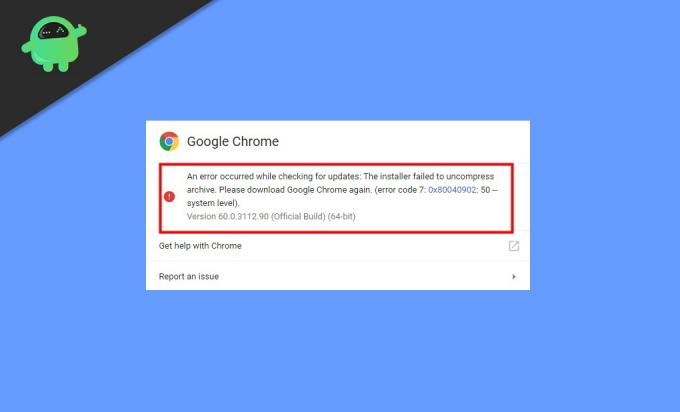
Table des matières
-
1 Comment réparer l'erreur 7 de la mise à jour de Google Chrome: 0x80040902
- 1.1 Redémarrez votre système
- 1.2 Réinstaller Chrome avec le programme d'installation en ligne
- 1.3 Vérifiez les paramètres de l'antivirus, du pare-feu ou du contrôle parental
- 1.4 Désactiver le mode de compatibilité Windows
- 1.5 Rechercher les logiciels malveillants
- 2 Conclusion
Comment réparer l'erreur 7 de la mise à jour de Google Chrome: 0x80040902
Si vous voyez une erreur de mise à jour de Google Chrome 7: 0x80040902, cela signifie que la mise à jour téléchargée était corrompue ou non compatible. Ne vous inquiétez pas; il existe de nombreuses façons de résoudre ce problème et de mettre à jour Chrome de manière simple.
Redémarrez votre système
Dans quelques cas, la mise à jour peut ne pas être terminée sur le système. Dans de tels scénarios, il existe des fichiers de cache de résidus qui empêcheront Chrome de démarrer le processus de mise à jour automatique. En outre, ces fichiers résiduels déclencheront à nouveau une erreur de mise à jour Google Chrome. Un simple redémarrage effacera ces fichiers de cache. Alors, redémarrez votre ordinateur et mettez à jour Chrome.
Réinstaller Chrome avec le programme d'installation en ligne
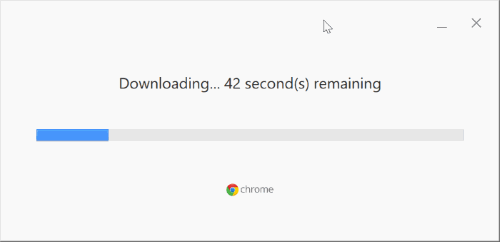
Parfois, quelques fichiers peuvent manquer sur l'ordinateur. La meilleure façon de résoudre ce problème est donc de désinstaller la version actuelle de Chrome. Et installez une nouvelle copie du navigateur Chrome. Vous pouvez télécharger le programme d'installation en ligne de Chrome et démarrer le processus d'installation.
Vérifiez les paramètres de l'antivirus, du pare-feu ou du contrôle parental
Vérifiez votre logiciel de paramètres antivirus, pare-feu ou de contrôle parental
- Assurez-vous que tools.google.com et dl.google.com ne sont pas bloqués.
- Assurez-vous que la mise en ligne de vos mises à jour logicielles n'est pas bloquée.
Désactiver le mode de compatibilité Windows
Si votre ordinateur répond à toutes les exigences du système, mais qu'un message d'erreur s'affiche indiquant "Cet ordinateur ne recevra plus Google Chrome mises à jour, car Windows XP et Windows Vista ne sont plus pris en charge. »Cela peut se produire car votre navigateur Chrome a peut-être fonctionné sous« Windows Le mode de compatibilité.'
Suivez les étapes ci-dessous pour désactiver le mode de compatibilité.
Cliquez avec le bouton droit sur l'icône Chrome sur votre bureau.

Ensuite, cliquez sur Propriétés puis sur Compatibilité.
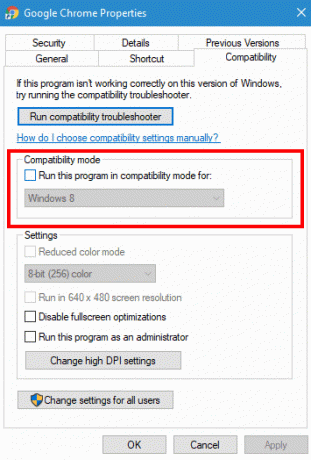
Enfin, décochez l’option «Exécuter ce programme en mode de compatibilité pour:».
Rechercher les logiciels malveillants
Les logiciels indésirables contenant des logiciels malveillants peuvent empêcher Google Chrome de se mettre à jour correctement. Et peut-être que c'est la raison pour laquelle vous rencontrez un problème de mise à jour Erreur 7: 0x80040902. Ainsi, si vous rencontrez l'un de ces problèmes, vous avez peut-être installé à votre insu des logiciels malveillants sur votre système. Consultez les points ci-dessous pour identifier si vous possédez un tel logiciel ou malware:
- Votre navigateur vous redirige constamment vers des pages indésirables.
- Alertes sur les programmes infectés ou les virus.
- La page d’accueil de votre navigateur ne cesse de changer sans autorisation.
- Les annonces pop-up et les onglets ne disparaîtront pas
Si vous voyez l'une de ces indications, supprimez tous les logiciels indésirables et les logiciels malveillants. Supprimez-les tous, désactivez les extensions et modifiez certains paramètres spécifiques par défaut. Chrome permet également de rechercher manuellement les logiciels malveillants. Voici comment procéder:
Cliquez sur l'icône du menu en haut à gauche et ouvrez les paramètres de Chrome.

Ici, ouvrez l'onglet des paramètres avancés.

Sous l’option «Réinitialiser et nettoyer», cliquez sur «Nettoyer l’ordinateur» et sélectionnez l’option «Rechercher».

Laissez-le trouver tout malware nuisible sur votre PC. Si le navigateur demande de supprimer les logiciels indésirables, cliquez simplement sur Supprimer. Il peut vous demander de redémarrer leur système.
Conclusion
J'espère qu'après avoir suivi ces des conseils de dépannage, vous avez corrigé l'erreur de mise à jour 7 de Google Chrome: erreur 0x80040902. Il s'agit d'une erreur mineure, qui est de très faible priorité. Alors, pas de panique. Google Chrome est un navigateur très sophistiqué, et c'est pourquoi de telles erreurs mineures apparaissent ici et là. La meilleure façon de traiter ces erreurs est de dépanner. Si vous rencontrez des problèmes avec l'une de ces étapes de dépannage ci-dessus, n'hésitez pas à laisser un commentaire ci-dessous. Nous serons heureux de vous aider.
Le choix des éditeurs:
- Réinitialiser les paramètres de Chrome aux paramètres par défaut sur le bureau
- Comment importer ou exporter des mots de passe à partir de CSV dans Google Chrome
- Contourner la détection des blocs publicitaires sur les sites Web indétectables
- Supprimer définitivement les extensions Google Chrome
Rahul est un étudiant en informatique qui s'intéresse énormément au domaine de la technologie et de la crypto-monnaie. Il passe la plupart de son temps à écrire ou à écouter de la musique ou à voyager dans des endroits inconnus. Il croit que le chocolat est la solution à tous ses problèmes. La vie arrive et le café aide.



![Comment installer Stock ROM sur InFocus M415 [Firmware Flash File / Unbrick]](/f/dd1ccef8dc5aa28381baa7507d597814.jpg?width=288&height=384)